首页 > 电脑教程
微软改善win10系统给文件或文件夹加密的问题.
2021-12-23 01:38:22 电脑教程
今天教大家一招关于win10系统给文件或文件夹加密的操作方法,近日一些用户反映win10系统给文件或文件夹加密这样一个现象,当我们遇到win10系统给文件或文件夹加密这种情况该怎么办呢?我们可以1、首先使用自己的帐户登录win10系统; 2、然后右键点击你要加密的文件夹,属性,并点击高级按钮;下面跟随小编脚步看看win10系统给文件或文件夹加密详细的设置方法:
1、首先使用自己的帐户登录win10系统;
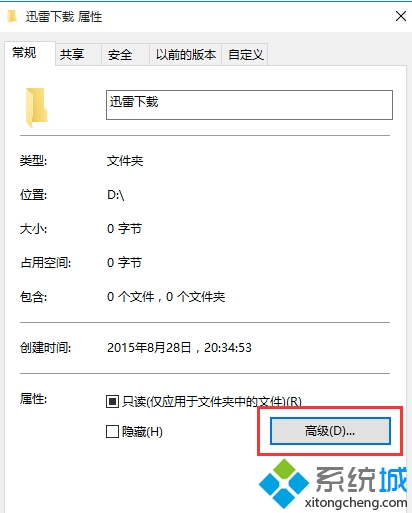
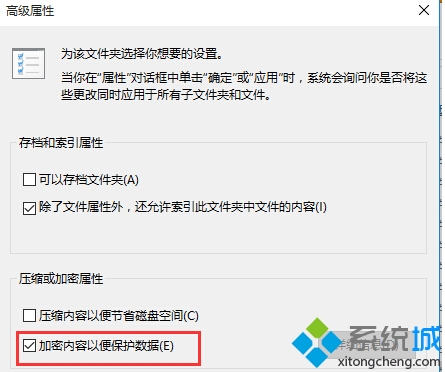
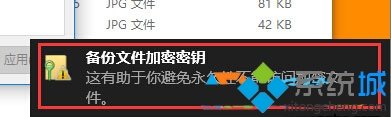
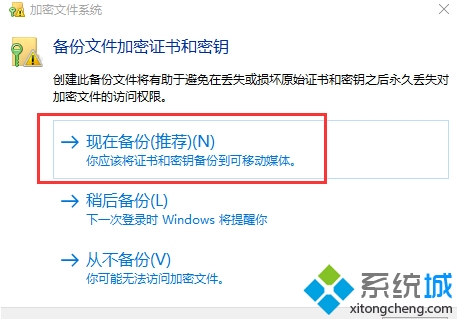
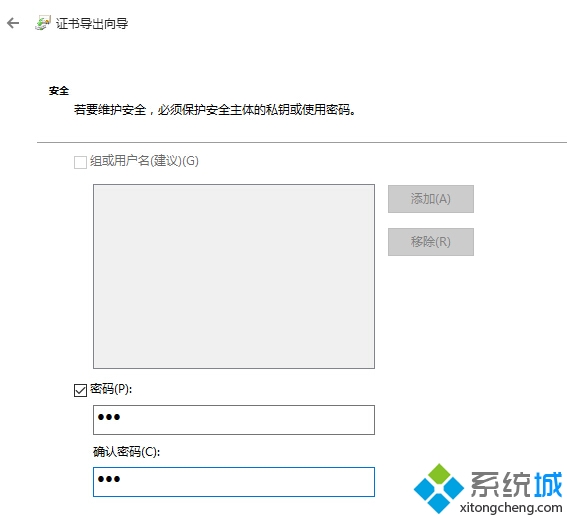
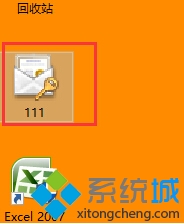
1、首先使用自己的帐户登录win10系统;
2、然后右键点击你要加密的文件夹,属性,并点击高级按钮;
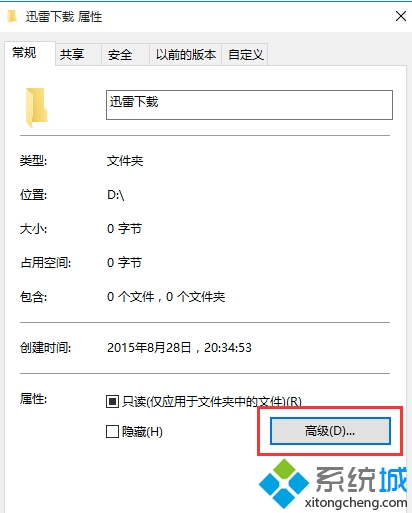
3、勾选“加密内容以保证安全”选项,点击确定;
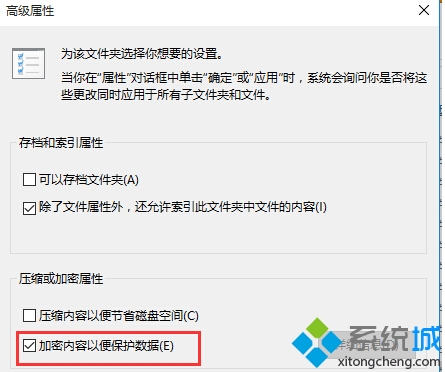
4、回到属性界面然后再点两只确定,这时系统会弹出备份,我们点击,或是在重启win10后提示并点击,
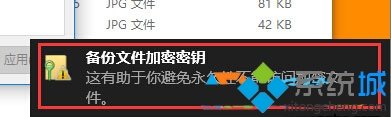
5、备份文件加密证书,现在备份;
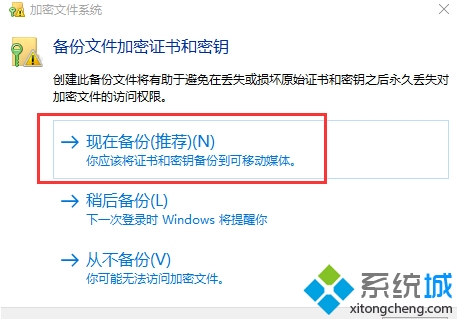
6、备份时需要设置一个密码,不然不能备份,点击下一步;
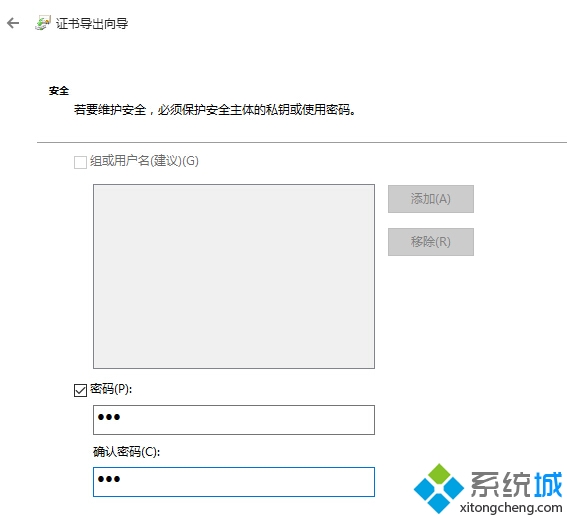
7、最后就导出一个证书文件啦,这个文件需要你自己保存好哦。
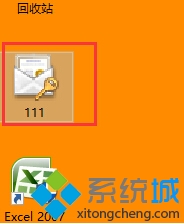
是不是困扰大家许久的win10系统给文件或文件夹加密的操作方法问题已经解决了呢?方法还是很简单的,如果还有不清楚的可以参考以上的教程,更多相关教程,请继续关注我们。
相关教程推荐
- 2021-10-16 win7 引导文件,win7引导文件在哪
- 2021-11-24 图文解说xp系统文件夹加密的技巧
- 2021-08-11 笔者教您xp系统给共享文件夹加密的手段
- 2021-11-22 手把手为你示范xp系统文件夹加密eFS的操作技巧
- 2021-12-09 笔者帮你xp系统利用回收站给文件夹加密的操作步
- 2021-12-22 大神为您xp系统不用软件就能给文件夹加密的妙计
- 2021-09-13 大神为你讲解xp系统使用高强度u盘文件夹加密的
- 2021-12-06 大神破解win8系统文件夹加密的方法介绍
- 2021-11-29 快速处理win8系统给文件夹加密的技巧
- 2021-12-15 笔者细说win10系统文件夹加密的图文步骤
热门教程